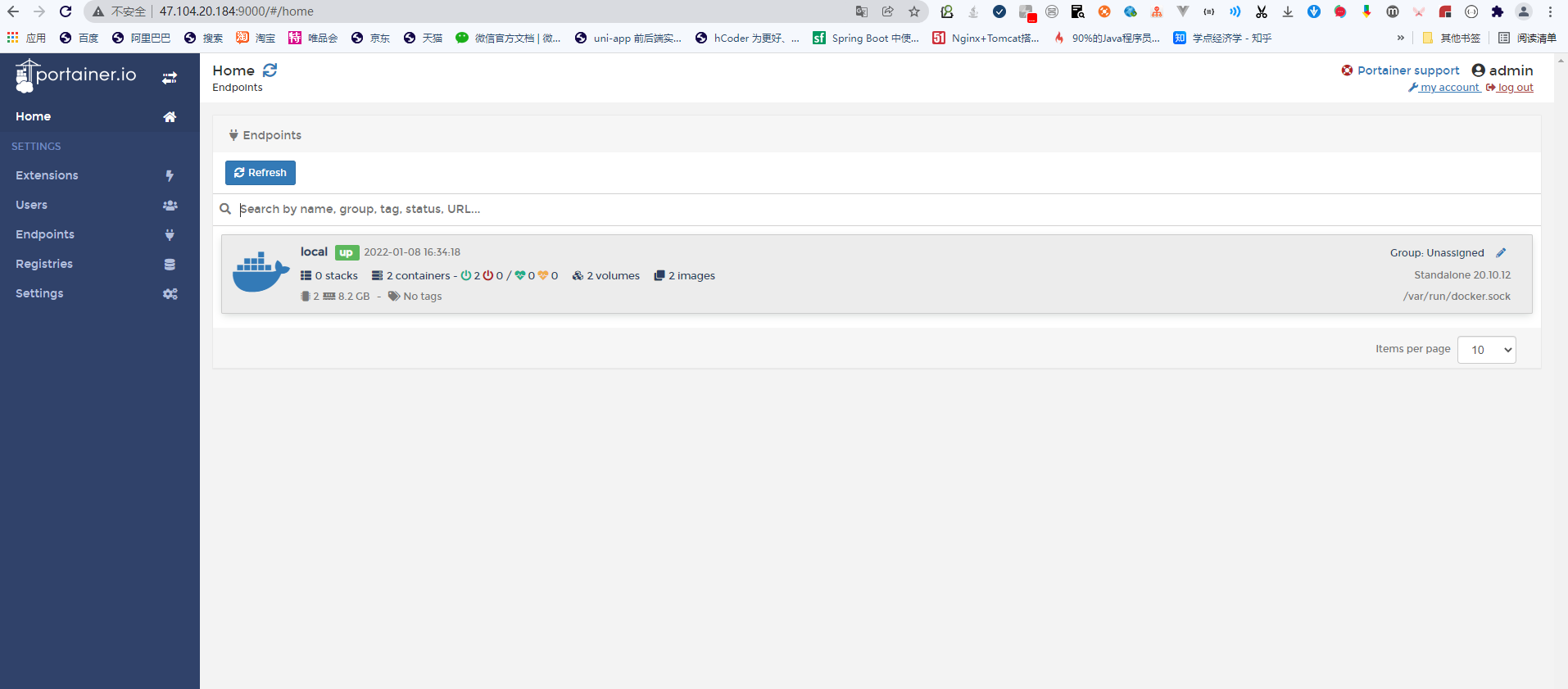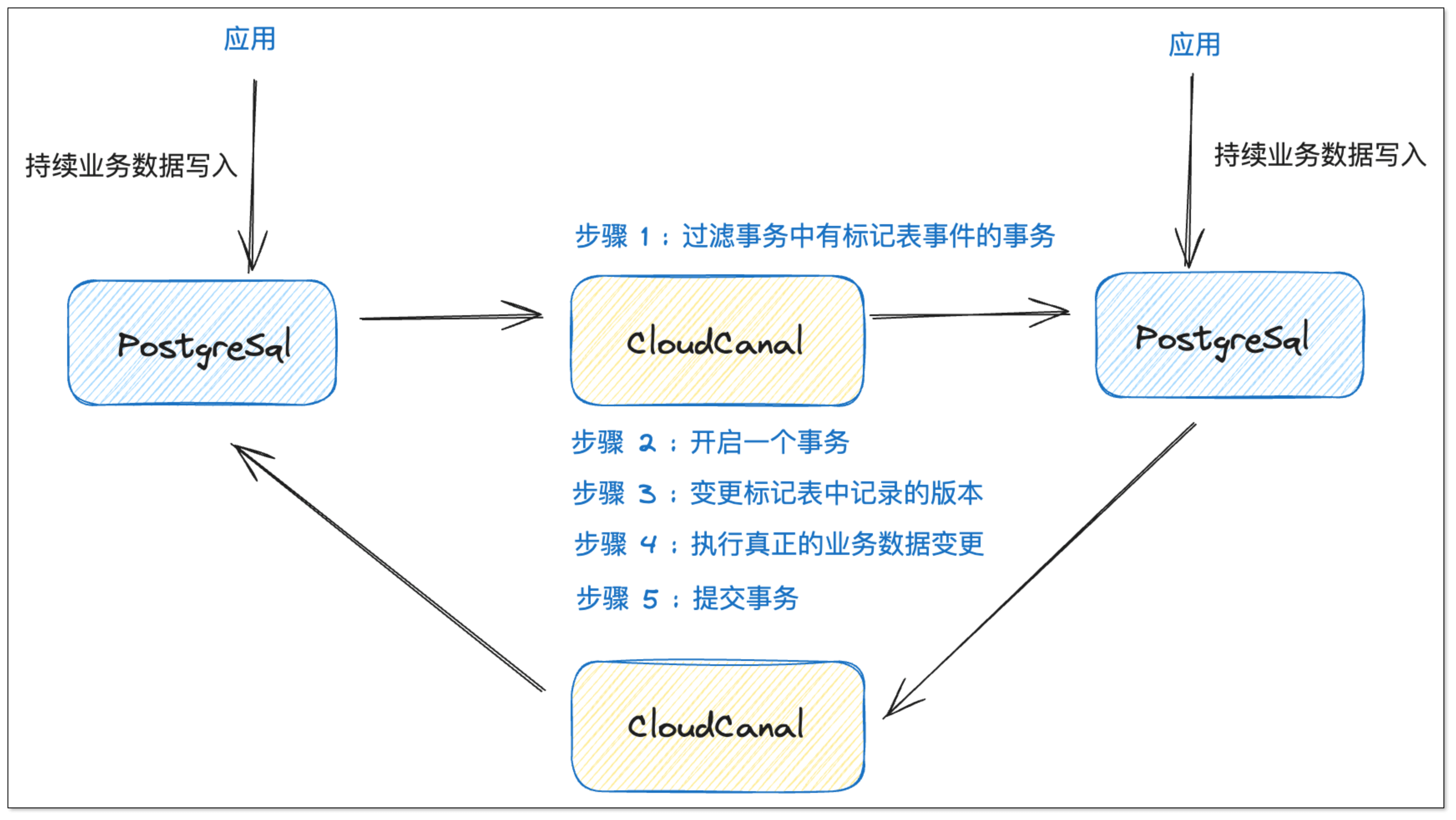文章目录
- 安装
- 安装Docker
- 安装Alist
- 安装RaiDrive
安装
安装Docker
Windows下安装Docker网上有很多教程,也可以参考我写的博客链接 3.1章节
安装Alist
官网
-
“切换中文”并找到“使用指南”

-
”安装“–>"使用Docker”

-
打开
cmd执行如下命令启动容器
docker run -d --restart=unless-stopped -v /e/alist:/opt/alist/data -p 5244:5244 -e PUID=0 -e PGID=0 -e UMASK=022 --name="alist" xhofe/alist:latest

注意:将e盘换成自己的磁盘
-
生成密码
# 随机生成一个密码 docker exec -it alist ./alist admin random # 手动设置一个密码,`NEW_PASSWORD`是指你需要设置的密码 docker exec -it alist ./alist admin set NEW_PASSWORD
注意1:生成的密码一定要记住,等会登录使用
注意2:使用第一条指令生成的是随机密码,可以直接登录后再修改密码,也可以直接用第二条指令设置一个新的密码
注意3:若忘记密码,可以再次执行这两条指令 -
浏览器打开
http://127.0.0.1:5244/出现如下界面表明安装成功

-
输入第四步的账户和密码进行登录
-
登陆后默认进入主页界面,点击“管理”进行配置

-
选择“存储”->“添加”

-
选择“驱动”,这里以夸克网盘为例

-
填写“挂载路径”

-
获取“Cookie”
-
浏览器登录夸克网盘
-
F12打开web开发者工具
-
选择Network,刷新下网页,找到cookie并全部复制

注意:浏览器退出登陆后,Cookie就会过期,要想使用还得保证浏览器一直登陆,或者再次使用需更新此Cookie,直接关闭浏览器无影响。
-
粘贴上一步复制的Cookie到此处,点击“添加”

-
存储添加成功

安装RaiDrive
-
官网下载

-
双击安装程序进行安装
-
添加“新虚拟驱动器”

注意:地址处一定要取消勾选,否则会连接失败GitHub
-
连接成功后,可以在本地查看和使用网盘